참고: 사용자 언어로 가능한 한 빨리 가장 최신의 도움말 콘텐츠를 제공하고자 합니다. 이 페이지는 자동화를 통해 번역되었으며 문법 오류나 부정확한 설명을 포함할 수 있습니다. 이 목적은 콘텐츠가 사용자에게 유용하다는 것입니다. 이 페이지 하단의 정보가 도움이 되었다면 알려주세요. 쉽게 참조할 수 있는 영어 문서 가 여기 있습니다.
비즈니스용 Skype 에 로그인 하지 않거나 없이 비즈니스용 Skype 계정 모바일 장치에서 비즈니스용 Skype 모임에 참가할 수 있습니다.
모임 전에 (iPhone 및 iPad App Store)에서 비즈니스용 Skype 앱을 설치 하는 것이 좋습니다.
참고 사항: 앱을 설치 하지 않은 경우 모임 초대장에서 비즈니스용 Skype 모임에 참가 하려고 조인 시작 관리자 페이지로 리디렉션되고 합니다. 이 페이지 비즈니스용 Skype 앱을 설치 하기 위한 링크를 포함 합니다. 그러나 하면 App Store로 안내, 대신이 링크가 빈 페이지 Safari 브라우저에서 열립니다. 이 문제를 해결 하려면 다음 두 가지 중 하나를 수행할 수 있습니다.
-
홈 단추를 사용 하 여 Safari 페이지 배경, 보낼 한 Safari를 다시 엽니다. "앱 스토어의이 페이지를 열고" 알림이 표시 되 면 탭 열기비즈니스용 Skype 앱 스토어에서 다운로드로 리디렉션됩니다.
-
수동으로 App Store를 엽니다 "비즈니스용 Skype,"를 검색 하 고 앱을 다운로드 합니다.
모임 참가
비즈니스용 Skype 앱을 설치한 후에 다음을 수행 합니다.
-
비즈니스용 Skype 에 로그인 하지 마십시오.
-
모바일 장치에서 모임 링크를 누를 때 메시지가 나타납니다는 비즈니스용 Skype 모임에 초대 합니다.
-
모임 참가 탭 합니다.
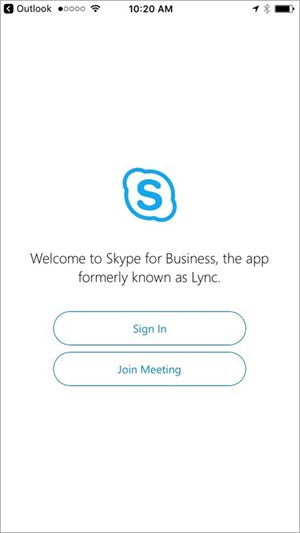
-
모임에서 다른 참가자에 게 표시할 이름을 입력 합니다.
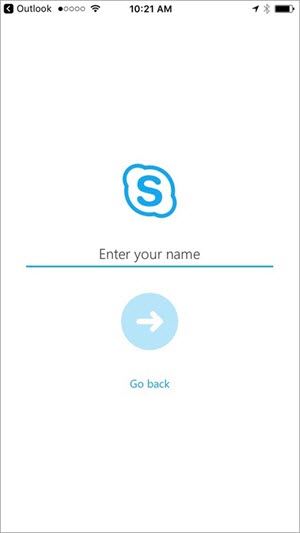
모임 전에 (Google Play 스토어)에서 비즈니스용 Skype 앱을 설치 하는 것이 좋습니다.
참고 사항: 앱을 설치 하지 않은 경우 모임 초대장에서 비즈니스용 Skype 모임에 참가 하려고 조인 시작 관리자 페이지로 리디렉션되고 합니다. 이 페이지 비즈니스용 Skype 앱을 설치 하기 위한 링크를 포함 합니다. 단, Google Play 스토어 하 라는, 대신이 링크가 빈 페이지 Safari 브라우저에서 열립니다. 이 문제를 해결 하려면 다음 두 가지 중 하나를 수행할 수 있습니다.
-
홈 단추를 사용 하 여 Safari 페이지 배경, 보낼 한 Safari를 다시 엽니다. "Google Play 스토어에서이 페이지를 열고" 알림이 표시 되 면 탭 열기비즈니스용 Skype Google Play 스토어에서 다운로드로 리디렉션됩니다.
-
수동으로 Google Play 스토어를 열고 "비즈니스용 Skype,"를 검색 하 고 앱을 다운로드 합니다.
모임 참가
비즈니스용 Skype 앱을 설치한 후에 다음을 수행 합니다.
-
비즈니스용 Skype 에 로그인 하지 마십시오.
-
모바일 장치에서 모임 링크를 누를 때 메시지가 나타납니다는 비즈니스용 Skype 모임에 초대 합니다.
-
모임 참가 탭 합니다.
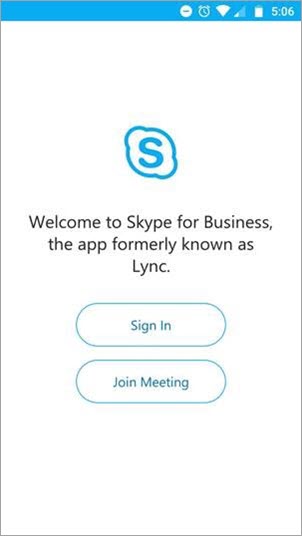
-
모임에서 다른 참가자에 게 표시할 이름을 입력 합니다.
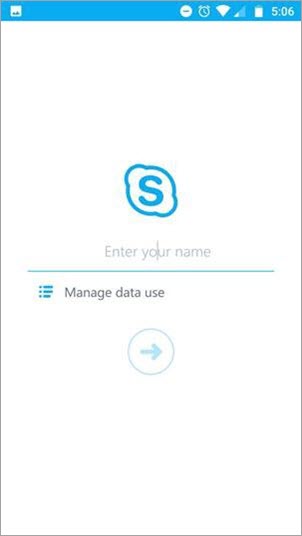
게스트로 수행할 수 있는 작업
이름을 입력하면 모임의 대화 창(또는 모임 리더가 해당 기능을 사용하기로 결정한 경우 대기실)에 입장하게 됩니다.
가능한 작업과 그렇지 비즈니스용 Skype 에 로그인 하지 않은 경우 모임 게스트로 않은 사항은 다음과 같습니다.
다음과 같은 작업을 수행할 수 있습니다.
-
모임 설정 화면을 열고 Wi-fi를 사용 하 여 비디오 및 모임 콘텐츠를 한 문자 전화 (tty) 모드에 대 한 설정 변경 합니다.
-
모임 명단 보기 및 이름과 다른 참가자의 제목을 표시 합니다.
당신은 할 수 없어요:
-
모임 대화 이외의 모든 비즈니스용 Skype 화면 모임 설정 화면으로 이동 합니다.
-
명단에서 대화 상대 카드를 엽니다.
-
명단이 나 현재 발표자 영역에서 대화 상대 사진 보기










